Interlogix VEREX Director User Manual
Page 158
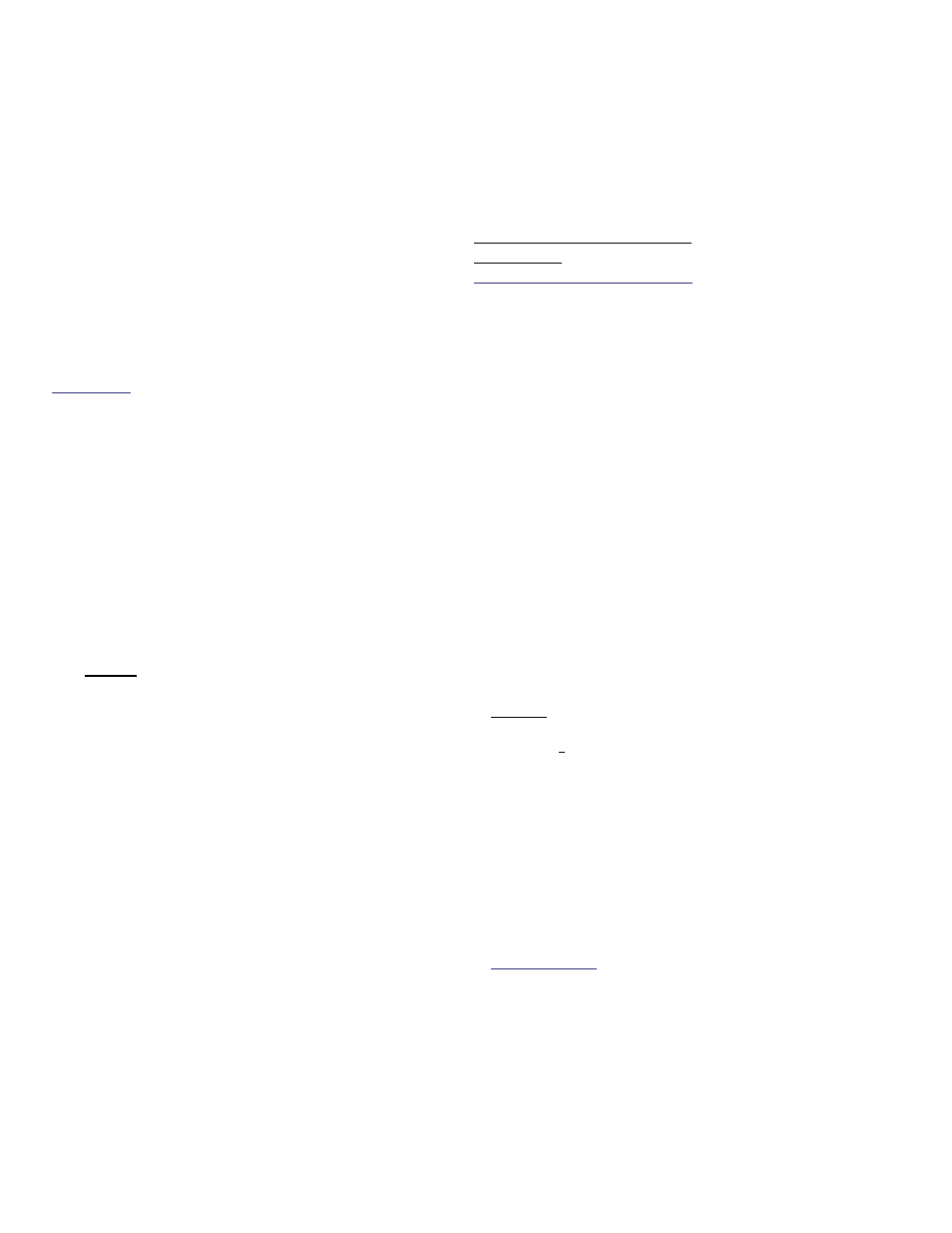
148
Guía de Usuario de Verex Director V4.91
21-0381S v4.9.1
Usuarios que pueden Entrar Durante un
Fallo de Comunicación
Hasta 10 usuarios pueden ser configurados
para el acceso de puertas en el caso de
cualquier módulo(s) de control de puertas no
se puede comunicar con el panel del
sistema. Si usa esta opción, asegúrese de
hacer una lista del No./Identificación, el
sistema asigna a estos usuarios a medida
que avanza.
Para detalles, consulte "Modo de Respaldo de Puerta"
en "Configuraciones del Sistema del Acceso con
Tarjetas", y la sección sobre "Usuarios de Respaldo".
Ascensores: Esta opción está soportada también para
ascensores individuales. Para habilitar el "Modo de
Respaldo" para un ascensor, consulte "Ascensores y
Lectores Asociados".
Usuarios del Teclado de Seguridad de
Suite
Los usuarios asociados con un teclado de
seguridad de suite (departamento o edificio
supervisado) son asignados de un modo
especial. Se reservan bloques de 8 usuarios
para cada teclado cuando agrega y configura
los teclados.
Se deben definir estos usuarios dentro del
rango apropiado de identificación de usuarios
asociados con su teclado de seguridad de
suite.
Para configurar a los usuarios para estar asociados con
un teclado específico de seguridad de suite, consulte
"Teclado de Seguridad de Suites y Configuraciones
Relacionadas".
Instalaciones con Múltiples Inquilinos
Se puede administrar un edificio con múltiples
inquilinos (tal como una fila de tiendas) como
una sola cuenta. Esto requiere que bloques
de identificaciones de usuarios y autoridades
se reserven para los usuarios en cada edificio
con inquilinos.
Se puede configurar la autoridad para editar
bloques específicos de usuarios y autoridades
de usuarios dentro de cada autoridad de
usuario. Esto permite que las personas dentro
de cada edificio usen un teclado LCD para
editar sus propios usuarios, sin permitirles
editar usuarios en otros edificios.
Para más detalles, consulte "Autoridades para
Usuarios / Personas que Entran".
Cómo Llegar Aquí
Barra MisHerramientas:
Usuarios
En el Árbol:
SuCuenta
, Usuarios
Sistemas con Múltiples Cuentas: Primero seleccione
[Carpetas de Cuentas] en el ‘árbol’, y localice y haga
doble clic en la cuenta deseada.
Consejo: El botón de la barra de herramientas de Lista
/ Forma permite seleccionar su modo preferido de
visualización.
Cosas que Usted Puede Hacer
Agregar un Nuevo Usuario: Haga clic en
[+] en la parte inferior del formulario, o haga
clic con el botón derecho del mouse en el
formulario y seleccione Agregar Nuevo del
menú que aparece.
Ver/Cambiar Uno que Existe: Seleccione
uno de la lista que aparece en la parte
inferior del formulario.
Buscar a un usuario: Haga clic en el
símbolo de 'binoculares' para abrir la
pantallla ‘Encontrar’. Luego, introduzca los
criterios deseados para buscar por, y haga
clic en [Encontrar].
Consejo: Para el nombre y el apellido, usted
puede buscar por nombre o por los 1
os
caracteres -
-e.g., nom*.
Nota: La capacidad de buscar con criterios
diferentes que el nombre y el apellido es una
opción de
V4.5.
Borrar un Usuario: Haga clic con el botón
derecho del mouse en un área en blanco en
el formulario (
Cuando hay vista de lista: Haga
clic con el botón derecho del mouse en el
elemento en la lista
), y seleccione "Borrar".
Cuando se le pide la confirmación,
seleccione Sí.
Antes de Borrar: Si un usuario está asignado como
un usuario de respaldo, usted debe eliminar esta
asignación antes de poder borrar al usuario.
Tema Relacionado: "Usuarios de Respaldo (Puede
Entrar Durante una Falla de Comunicación)"
